- ダウンロード(所得)
- 展開
ZIP圧縮されたファイルの展開には、展開ソフト(通称解凍ソフト)が必要です。
あたりを使えばよいでしょう。
Putty本体とPutty日本語化パッチは双方、同じフォルダに置くと仮定します。
(フォルダ内部図)
- 「秘密鍵/公開鍵」生成
下記の条件で説明しています。
| あなたのコンピュータ名 |
sample |
| 公開鍵暗号方式 |
- RSA: 2048bit
- (特許問題でDSAが使われていましたが、2000年9月6日にRSA Security Inc.が特許期限である2000年9月20日を目の前にして公開に踏み切った。またDSA鍵は署名を容易に偽造できる、乱数発生ルーチンが予測可能な数値を作りだした場合、DSA秘密鍵は呈示されるなどの弱点がある(すでにこの問題は通知しているので修正されているだろうという見解)という理由で、RSA鍵の使用が現段階では強く推奨されています。。詳細はPuTTYのサイトへ>>>)共通鍵は1024bitが多い。これはサーバレベルでの対処が必要なので、とりあえず自分の鍵は2048bitにしておきましょう。最新のバージョンであれば2048bitに対応しているはずです。
|
| 共通鍵暗号方式 |
- 3DES:168bit (3 times of Data Encryption Standard)
- AES: 256bit (Advanced Encryption Standard)が3DESよりも暗号強度が高い。PuTTYは0.52(現在0.53b)からAESに対応しています。。ビットが大きいほど暗号を破られる確率が下がり、よりセキュアになります。現状でももっとも強固な暗号方式はAESであり、最大256bitとなっています。が利用方法がいまいち分からず。暗号の詳細サイト>>>
|
| 公開鍵 |
OpenSSH2 |
sample_ossh2_rsa_2048.pub |
| SSH2 |
sample_ssh2_rsa_2048.pub |
| 秘密鍵(PuTTY専用) |
sample.PPK |
- サーバへの公開鍵登録
(1, 2は、現時点でサーバへのログイン方法を所持してない場合)
- 管理者に直接手渡せる場合
外部メディアで持って行きましょう。(FDDがもっとも手軽でしょう)
- 管理者に直接手渡せないが、管理者に直接送りつけることができる場合
メールかなにかで送りましょう。
- 自分で作業する場合
今使っている機能を使いましょう。(FTP, Telnetなど)
ただし改行コードは「LF」にするべきです。xyzzyあたりのエディタを使えば簡単でしょう。サーバ上でnkfを使ってもよいですね。OpenSSH2の公開鍵をTelnetして、コピー&ペーストする場合には「一行」になるように注意してください。)
自分で公開鍵を登録する場合の例
| SSH2 |
転送場所 |
$HOME/.ssh2/ |
| 転送ファイル |
sample_ssh2_rsa_2048.pub |
| コマンド |
% mkdir $HOME/.ssh2/
% chmod 700 $HOME/.ssh2/
% cd $HOME/.ssh2/
% echo "Key sample_ssh2_rsa_2048.pub" >> authorization |
| OpenSSH2 |
転送場所 |
$HOME/.ssh/ |
| 転送ファイル |
sample_ossh2_rsa_2048.pub |
| コマンド |
% mkdir $HOME/.ssh/
% chmod 700 $HOME/.ssh/
% cd $HOME/.ssh/
% cat sample_ossh2_rsa_2048.pub >> authorized_keys2
※ ファイルに改行コードが含まれてない場合があります。catで確認してなければ、echo "" >> sample_ossh2_rsa_2048.pub とでもして改行を入れておいてください。
|
- PuTTYの設定
- 接続
設定が正しく行われていれば、PuTTYを起動すると下記の図のようになっているはずです。接続先を「保存されたセッション」内から選択し、「開く」を押してください。
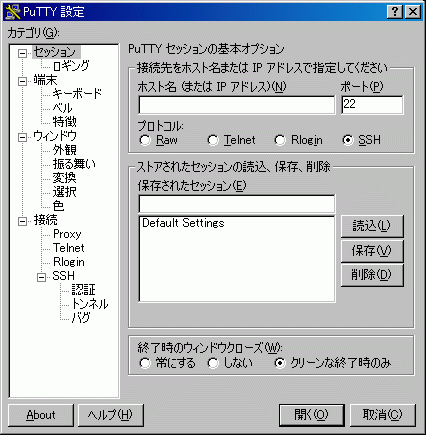
初めてアクセスする場合には、ホスト認証画面がでてくるので、「OK」しといてください。
二度目からは下記の画面がでます。3で入力したパスフレーズを入力してください。
うまくいけば、ログインできるはずです!

|